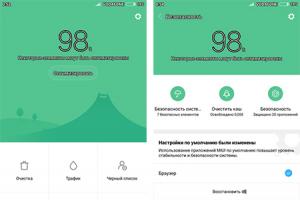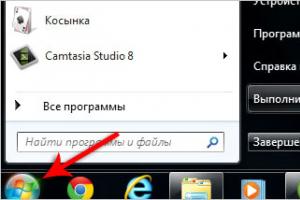Xiaomi mi6 прошивка на русском. Как прошить Xiaomi c китайской версии на глобальную. Установка неофициальной MIUI или кастомной прошивки
Подробная инструкция по установке англо-китайской или глобальной официальной прошивки, а также кастомной от Xiaomi.eu на Xiaomi Mi 6 (Sagit) с заблокированным либо разблокированным загрузчиком.
Драйвера и программы
Внимание!
Инструкция по установке
Сделать резервные копии всех необходимых данных и файлов и сохранить их на компьютер, съёмный носитель или облако.
Отключить проверку подлинности драйверов.
Windows 7
Во время включения компьютера, после загрузки BIOS, необходимо нажать клавишу F8. В появившимся меню «Дополнительные варианты загрузки» выбрать «Отключение обязательной подписи драйверов». Данный способ может сработать не с первого раза, поэтому следует повторить действие либо открыть командную строку от имени администратора и ввести две команды:
«bcdedit.exe /set loadoptions DDISABLE_INTEGRITY_CHECKS»
«bcdedit.exe /set TESTSIGNING ON»
Windows 8
Нужно нажать сочетание клавиш Win+I, зажать клавишу Shift и выбрать пункт «Выключение» > «Перезагрузка». При включении компьютера выбрать «Диагностика» > «Дополнительные параметры» > «Параметры загрузки» > «Перезагрузить». При загрузке выбрать режим «Отключить обязательную проверку подписи драйверов», нажав клавишу F7.
Windows 10
Необходимо зажать клавишу Shift и выбрать меню «Пуск» > «Выключение» > «Перезагрузка». После загрузки выбрать «Поиск и устранение неисправностей» > «Дополнительные параметры» > «Параметры загрузки» > «Перезагрузить». Затем выбрать пункт «Отключить обязательную проверку подписи драйверов», нажав клавишу F7.
Активировать пункты «Отладка по USB» и «Заводская разблокировка» на смартфоне в разделе «Для разработчиков» (находится в «Настройки» → «Дополнительно»).
Чтобы открыть данный раздел, нужно перейти в «Настройки» → «О телефоне» и несколько раз нажать на пункт «Версия MIUI».
Зарядить аккумулятор смартфона на 50% или более.
Подключить ПК/ноутбук к интернету.
Запустить утилиту XiaoMiTool.
Подключить телефон к компьютеру по USB-кабелю и изменить тип подключения с «Только зарядка» на «Передача файлов (MTP)».
Рекомендуется использовать оригинальный или кабель хорошего качества, а также порт USB 2.0, расположенный на материнской плате (для ПК).
В программе выбрать свой девайс из списка.
На следующем шаге выбрать «YES», если ваше устройство зашифровано или вы не знаете наверняка, «NO» - если память телефона не зашифрована.
ВНИМАНИЕ!
При нажатии кнопки «YES» вся внутренняя память устройства будет очищена. Также форматирование снижает риск возникновения различных ошибок в ходе прошивки.
Смартфон будет перезагружен и приложение определит его конфигурацию. После чего будут найдены доступные прошивки и выведен список для установки.
Выбрать из списка прошивку, которую необходимо установить и подтвердить действие.
ВНИМАНИЕ!
Устанавливать глобальную прошивку на смартфон с заблокированным загрузчиком для китайского рынка категорически нельзя. То же самое касается и кастомных прошивок. В противном случае девайс превратится в так называемый кирпич.
Начнётся скачивание прошивки.
Затем установится стоковый/кастомный режим восстановления (в зависимости от выбора прошивки), телефон загрузится в установленное рекавери, затем скопируется архив с прошивкой на смартфон и начнётся установка.
После успешной установки прошивки выскочит окошко с просьбой пожертвования разработчику утилиты. Делать это не обязательно, можно и отказаться.
Через некоторое время устройство само перезагрузится в систему и будет готово к дальнейшей работе.
Скопировать
Инструкция как прошить смартфон Xiaomi MI 6. Разблокировка и русификация смартфон, установка кастомной или официальной прошивки.Вы являетесь счастливым обладателем телефона Xiaomi MI 6, и у вас возникло желание (или потребность) перепрошить смартфон на новую версию прошивки. Для того чтоб прошить Xiaomi MI 6 на официальную прошивку просто следуйте инструкции ниже. Ну, а в случае если вы захотели прошить свой смартфон на кастомною прошивку, вам сперва нужно узнать какая прошивка стоит на вашем смартфоне и затем определить заблокированный ли у MI 6 Bootloader (загрузчик).
Официальная прошивка Xiaomi Mi6
Первый метод обновление системы посредством встроенной программы в прошивку смартфона
Скачивайте последнюю версию прошивки с оф. сайта xiaomi
Подключите смартфон к компьютеру и при помощи кабеля микро-USB скопируйте файл прошивки в папку ‘downloaded_rom’ во внутреннюю память устройства.
Запустите приложение ‘Updater’ на смартфоне. Нажмите на иконку ”…” (три точки) в верхнем правом углу. Нажмите на ”Choose update package” (выберите пакет обновлении) и выберите прошивку, которую вы положили в папку ‘downloaded_rom’
(примечание silverrick’а: необходимо включить интернет, иначе обновление не начнется)

После выбора нужного файла прошивки, устройство начнет апгрейд. Когда обновление завершится, устройство автоматически загрузится c новой прошивкой.
Прошивка Xiaomi MI 6 через MiFlash
Прошивка Xiaomi MI 6 через MiFlash с заблокированным загрузчиком
Данным методом прошивки смартфона стоит заворачиваться в том случае, если у вас заблокированный bootloader (загрузчик) и вы не хотите его разблокировать или вам не удаётся разблокировать загрузчик стандартным методом.
При заблокированном загрузчике на смартфоне, его нужно прошивать только в режиме EDL, при разблокированном загрузчике, просто в режиме Fastboot.
Как ввести телефон Xiaomi MI 6 в режим EDL
Ввести Xiaomi MI 6 в режим EDL можно через ПК с помощью командной строки. Для этого, подключаем телефон USB кабелем к компьютеру, и в диспетчере устройств он отобразится так: “Переносное устройство Mi 6”
Опускаем шторку на телефоне, нажимаем на уведомление “Подключено в режиме зарядки”, выбираем “Передача файлов (MTP)”. Диспетчер обновит перечень устройств, но название устройства должно остаться неизменным.
В телефоне включаем меню для разработчиков. Если язык английский, то так: Settings –> About Phone –> тапаем 7 раз по “MIUI version”. Теперь вы разработчик. Далее включаем отладку по USB: Settings –> Additional Settings –> Developer Options –> USB debugging and Enable USB Debugging. Опять начнется инициализация устройства, и опять его имя должно остаться неизменным. Однако сейчас уже можно протестировать работу adb. Вводим в командной строке (запускать не от имени Администратора):
На телефоне высветится запрос “Разрешать отладку с этого компьютера?”, на который отвечаем OK. В командной же строке появится надпись “List of devices attached” (перечень подключенных устройств), ниже которой будет цифробуквенный код – это, собственно, и есть ваш телефон. Далее пишем в КС:
Если после этой команды телефон просто перезагружается, значит,метод Вам не подходит. Это нормально, данный метод может не работать на некоторых устройствах с заблокированным загрузчиком. Последние прошивки MIUI не дают этого сделать.
Телефон в режиме EDL, диспетчер устройств покажет новое устройство Qualcomm HS-USB QLoader 9008.
Непосредственно прошивка смартфона на официальную прошивку через MiFlash
Скачиваете нужную прошивку для xiaomi mi 6 (обязательно нужно скачивать только стабильную версию прошивки)
Скачанную для fastboot СТАБИЛЬНУЮ прошивку разархивируем в корень Диска С (Неважно куда именно, главное, чтобы общая длинна символов Не превышала 256 и без кириллицы в пути.) Разархивировать лучше WInRAR`ом, т.к. в противном случае через 7z придётся это делать дважды.
И непосредственно сам процесс прошивк смартфона сяоми ми 6.
Запускаем от имени администратора MiFlash.exe (на Win 10 находится по пути C:\XiaoMi\XiaoMiFlash\XiaoMiFlash.exe, либо на предыдущих версиях – C:\Program Files\Xiaomi\MiPhone\MiFlash.exe).

Нажимаем “Flash”. Прошивка началась, что подтверждается зеленой полосой прогресса и логом прошиваемых файлов. Продолжительность прошивки примерно 5 минут. При успешном завершении – статус “The operation is completed successfully” или просто “success” или “done” (я уж не помню). После этого телефон сам НЕ заведётся. Необходимо отсоединить провод и удерживать кнопку питания до появления логотипа Mi. Первый запуск производится долго. Это нормально.
Внимание!
При переходе на Еженедельные/Developer прошивки, которые выпущены с января 2017 получаем кирпич с бутлупом, инженерный кабель больше не помогает. Возможности прошиться через мифлеш нет, EDL так и и не работает.
Вскрытие аппарата, отключение шлейфов аккумулятора не помогает (в таком состоянии телефон пролежал 2 часа, но так и не завелся).
Выход: качаем китайскую версию Mi PC Suite. переводим телефон в режим рекавери, клавиша громкости вверх и кнопка питания. Вылезет 3 строчки на китайском языке, выбираем последнюю строчку, на экране появляется рисунок смартфона с кабелем. Запускаем Mi PC Suite, подключаем телефон, в программе вылезет окошко на китайском языке, жмем на единственную кнопку. Дальше появляется окно, где указывается какая прошивка стоит. Дальше, первая строчка – жмем, открывается проводник, просит указать путь к файлу прошивки (Внимание!! ни глобальную стабильную, ни китай девелопорку программа не даст установить, будет ругаться на китайском). Скачиваем китайскую стабильную прошивку. Указываем к ней путь. Дальше происходит проверка прошивки и вы увидите надпись зеленого цвета, значит все ок. Жмем на 1 кнопку. В программе на компе появляется полоса и 0%. Полоска на компе не двигается и проценты тоже не идут. На телефоне же появляется полоса, которая заполняется. Ждем минут 10. Телефон сам перезагружается и войдет в систему.
Прошивка Xiaomi MI 6 через MiFlash с разаблокированным загрузчиком
Если ваш девайс залочен, вот смартфона Xiaomi Mi 6
Для прошивки телефона нам надо ввести его в режим Fastboot. Выключаем телефон, затем зажимаем кнопку Питания + кнопку убавления звука “-“. Телефон загрузится в режим fastboot, на телефоне отобразится заяц в ушанке, ремонтирующий робота-андроида, можно подключать его к ПК.
Скачиваете на ПК официальную прошивку для fastboot – еженедельная международная Mi6 , Стабильная международная Mi 6
Скачанную для fastboot прошивку разархивируем в корень Диска С (Неважно куда именно, главное, чтобы общая длинна символов Не превышала 256 и без кириллицы в пути.) Разархивировать лучше WInRAR`ом, т.к. в противном случае через 7z придётся это делать дважды.
Приступаем к прошивке. Запускаем от имени администратора MiFlash.exe (на Win 10 находится по пути C:\XiaoMi\XiaoMiFlash\XiaoMiFlash.exe, либо на предыдущих версиях – C:\Program Files\Xiaomi\MiPhone\MiFlash.exe).
Нажимаем “Refresh”, и вот как будет выглядеть окно программы после недолгого “раздумья”:

В MiFlash нажимаем “Select” (новый MiFlash) либо “Browse” (старый MiFlash) и выбираем папку с файлами прошивки. Правильно указывайте папку с прошивкой в соответствии с тем что на скриншоте ниже! Не папку images, а родительскую по отношению к ней.
Нажимаем “Flash”. Прошивка началась, что подтверждается зеленой полосой прогресса и логом прошиваемых файлов. Продолжительность прошивки примерно 5 минут. При успешном завершении – статус “The operation is completed successfully”. Телефон, по идее, должен сам включиться, но если этого не происходит, необходимо отсоединить провод и удерживать кнопку питания до появления логотипа Mi. Первый запуск производится долго. Это нормально.
Прошивка кастомного рекавери TWRP recovery на xiaomi mi 6
Для начала,небольшое лирическое отступление.
После всех, ниже перечисленных процедур с телефона удалятся все настройки, программы, файлы и т.д. Поэтому, переносим нужные папки и файлы на компьютер. И можно сделать бэкап программы с настройками, историю звонков, смс, ну и настройки телефона (меньше телодвижений потом) Заходим в настройки телефона – дополнительно – восстановление и сброс – локальный бэкап. Делаем бэкап. Находим в проводнике папку miui и переносим её на комп (в ней бэкап) После установки TWRP и прошивки, закидываете папку miui на телефон и из неё восстанавливаетесь.
Для прошивки кастомного рекавери на смартфон сяоми ми 6 необходимо сперва разблокировать загрузчик (Bootloader) и только потом приступать к установке TWRP. Разблокировать смартфон можно перейдя по ссылке – смартфона Xiaomi Mi 6.
Разблокируем загрузчик обязательно по этой Разблокировка загрузчиков через официальный сайт компании (Пост ilya0103 #45910388) инструкции. После получения разрешения, пробовал разблокировать (прошивка стояла 7.2.8.0 стабильная глобалка) не получилось, прошил по этой инструкции Mi5 – Официальная прошивка 7 (OS 6.0) (Пост yuandrey #48709141) китайскую девелоперку из шапки. Все разблокировалось с первого раза.
Думаю, что все драйвера и ADB должны быть установлены на компе, если нет, то берём из шапки и ставим.
Включаем на телефоне “отладку по USB” (тычем по “номер сборки” 7раз, появится меню “для разработчиков” и там переключатель вкл.)
Скачанное TWRP помещаем в папку с ADB, переименовав его в “recovery.img” Папка ADB должна иметь такой или примерно такой вид
Важно: В случаи ошибки/отказа прошивать, пробуем писать не “recovery.img”,а просто “recovery”,если и в этом варианте не проходит,то пишем “recovery.img.img”
Для того,что бы увидеть какое у Вас разрешение,то пишем команду “dir”
Теперь переходим в папку c ADB и открываем терминал, нажав и удерживая клавишу shift , и щелкнуть правой кнопкой мыши в любом месте в этой папки, и в меню “открыть окно командной строки”
Затем подключаем телефон к компьютеру и перезагружаем устройство в режим fastboot, на выключенном телефоне зажав кнопку “Питание + Громкость вниз ” одновременно. На экране тела появится заяц и надпись fastboot.
Проверяем соединение тела с компом, для этого вводим в терминале команду fastboot devices и жмем enter. В окне должно быть так

Если всё хорошо, заливаем прошивку в телефон. Для этого вводим в терминале команду
fastboot flash recovery recovery.img
и жмем enter. В окне должно быть так

Все, TWRP прошит. При первоначальной загрузке, телефон может не войти в TWRP с помощью кнопок. Выход – вводим в терминале команду – fastboot boot recovery.img нажать enter и тел перезагрузится в TWRP , ну или пробовать зажать и подержать кнопки питание + громкость вверх, при появления значка “Mi” отпустить.
При загрузке в TWRP тело не реагирует на нажатия первые 4-5 минут ждем, не паникуем. Иногда бывает вообще не реагирует, требуется повторная перезагрузка в рекавери.
Выбираем язык в трпв (русский есть) Если просит пароль – жмите отмена. Далее, раздел “дата” заблокирован и не монтируется в трвп, поэтому если на телефоне есть файлы прошивок или еще что то, трвп их просто не увидит. Что бы это проверить, в трвп заходим в монтирование и ставим галочку на data. Если галочка поставится, заходим в раздел восстановление, находим sdcard, открываем, если видите свои папки и файлы, (у меня не увидел) то форматировать data не надо. Копируем в память смартфона установочный файл SuperSu и прошиваем через TRWP recovery.

В трвп переходим в раздел “очистка” (или Wipe) нажимаем “форматировать data” и в открывшемся окне “yes” При вайпе удаляются все пользовательские данные. После всех этих процедур, во избежании багов,многие советуют перезагрузить TWRP. Для этого переходите на главный экран рекавери и нажимаете перезагрузка, потом нажимаете перезагрузка в Рекавери. У вас произойдет перезапуск в рекавери
Установка кастомной прошивки через TWRP recovey на Xiaomi Mi6
Для того чтоб установить кастомную прошивку на смартфон, на данном телефоне должен быть разблокирован загрузчик и установленное кастомное TWRP Recovery. Если нету 1 и 2 -го – читаем выше.
И так для установки модифицированной прошивки на Xiaomi Mi6 вам нужно:
Скачать любую понравившуюся TWRP прошивку для Xiaomi Mi6, например:
Перезагрузите телефон в режиме TWRP Recovery Mode одним из следующих способов:
а) Выключите телефон. Когда телефон выключен, нажмите и удерживайте качельку Громкость вверх (+) и Включение, до тех пор пока не загрузится рекавери (recovery).
В TWRP Recovery сделайте вайп всего, кроме SD и OTG. В главном меню: Wipe > Advanced Wipe > отметьте галочками Dalvic, Cache, System, Data, Internal Storage. Внимание: все данные будут удалены, телефон станет абсолютно чистым!
Тапните Назад (Back), Тапните Reboot recovery и свайп вправо.
В конце весны 2018 Xiaomi Mi 6X стал ожидаемой новинкой для поклонников функциональных мобильных устройств среднего класса. Аппарат отличали две«умные» камеры, современный, практически безрамочный дизайн и тонкий цельный металлический корпус со скругленными углами. Работа аппарата осуществлялась на Android 8.1 совместно с MIUI 9.5. Но уже сейчас наиболее продвинутые владельцы этого гаджета стали задумываться о его перепрошивки на еще более современное ПО. Для тех пользователей, кто боится самостоятельно проводить манипуляции подобного рода с телефоном, рекомендуем обратиться в наш сервисный центр . Там уж точно вашему аппарату не навредят. Для более смелых расскажем как это сделать.
Разблокировка
Как и все девайсы Сяоми данный смартфон наделен функцией заблокированного загрузчика. Чтобы поставить на него глобальную прошивку, это запрет необходимо снять.
1.Заходим на официальный сайт MIUI (http://en.miui.com) и создаем кабинет.
2.На странице http://en.miui.com/unlock заполняем форму запроса.
3.Нажимаем Next, вводим код подтверждения (придет на указанный номер).
4.Ждем от разработчика положительного оповещения на телефон (от нескольких минут до 2-х недель).
Важно! Необходимо привязать свой гаджет к ми-аккаунту. Для этого в режиме разработчика входим в него, выполняем привязку и ждем оповещения от производителя от 72-х часов до 2-х недель.
5. После получения разрешающей СМС (о снятии запрета), скачиваем на ПК утилиту Mi Flash Unlock (http://en.miui.com/unlock/download_en.html). Все сохраняем на диск С.
6. Вводим гаджет в режим Фастбут (совместно жмем на кнопку громкости вниз и включения до появления фирменного зайца) и подключаем через качественный шнур к компьютеру.
7. После запуска сервисной программы проходим идентификацию через свой аккаунт, соглашаемся с рисками.
8. Запускаем сервисную программу и проходим идентификацию в том же МИ-аккаунте, с которого просили разрешения на разблокировку.
9. Активируем процесс кнопкой «Unlock» и ждем надпись «Unlocked successfully» (оповещение о разблокировке).
Подготовка MiFlash
В качестве программы-помощника мы взяли вариант с МИ флеш. Чтобы она корректно работала, на компьютере потребуется снять проверку подлинности устанавливаемых драйверов. Отметим, что для каждой версии Windows процесс отключения немного отличается, но в общем, алгоритм выглядит так:
- через зажатую клавишу Shift выполняем перезагрузку;
- в меню “Пуск” входим в “диагностику” и далее в “дополнительные параметры”;
- в “параметрах загрузки через F7 выбираем отмеченную красным строку, как показали на скрине ниже;
После проделанных действий скачиваем и ставим на ПК MiFlash. В папке с утилитой должны быть ADB/Фастбут. Все сохраняем после разархивации на диск С. Загружаем прошивку на нашу модель телефона. Если глобальная версия ПО найдена, то после скачивания сохраняем разархивированный файл обязательно по адресу без русских символов.

Перепрошивка
После того, как сервисная программа запущена, пристпаем к оончательному этапу - перепрограммированию.
1. В режиме Фастбут подключаем девайс к ПК (уровень заряда батареи не менее 50%, все файлы скопированы на внешний накопитель).
2. В командной строке (при запущенной утилите ADB) от имени администратора набираем fastboot devices. В ответ на экране должна появиться надпись, идентифицирующая наше устройство. Если видим “waiting for ..”, то проверяем соединение.

3. Вводим в fastboot и потом oem reboot-edl - так мы переводим аппарат в «Emergency Download».
4. После получения на смартфоне звукового сигнала о завершении синхронизации, переходим к инсталляции прошивочного файла.
5. Запускаем MiFlash. Командой “Refresh” обновляем список подсоединенных устройств.
6. После появления в таблице нашего девайса, нажимаем на “Browse” и далее в строке пишем путь до прошивки.
7. Внизу отмечаем полное форматирование (clean all).
8. Осуществляем старт через «Flash».
Вся процедура инсталляции будет отображаться на экране. Она может занять от 10 минут до 1 часа. После завершения девайс потребуется включить в принудительном режиме (долго нажимать на кнопку включения), затем отсоединить от компьютера и потом еще дать минут 5 для самостоятельной перезагрузки. Все, процесс перепрошивки игрового девайса завершен!
Скоро смартфон Xiaomi Mi6 отметит свой первый день рождения, самое время подвести итоги и
задуматься над тем, какова будет дальнейшая судьба аппарата, ставшего
настоящим флагманом среди смартфонов, выпущенных на сегодняшний день.
Смартфон действительно полюбился публикой, поэтому производитель непрерывно работает над тем, чтобы улучшить аппарат дистанционно, выпуская полезные обновления и всяческие апгрейды, в курсе которых мы стараемся держать вас. Что же принесет владельцам смартфона и тем, кто только-только решил , новая весенняя прошивка?
Что говорят эксперты:
По словам разработчиков, грядущая обнова во многом поможет улучить работу камер аппарата. Как было заявлено представителями команды MIUI, еще при тестировании пробной версии обновления, которое числится как 8.1.18, был внедрен новый алгоритм автофокусирования и улучшены настройки автоэкспозиции, а также балансировка белого цвета. Тестирование было запущено в январе, положительные результаты говорят в пользу того, что очень скоро мы получим стабильную прошивку MIUI 9.5. Обладателей ожидает:
- Увеличение скорости и точности автофокусировки при съемке фото и видео;
- Улучшение качества передачи цвета;
- Расширение динамического диапазона на снимках и при создании видео;
- Оптимизированная детализация;
- При съемке портретов улучшится передача яркости и цвета.
Когда ожидается выход новой прошивки?
Представители Ксиаоми обещают, что обновление можно ожидать в марте, однако это обещание относится, прежде всего, к версии MIUI 9.5 для китайских аппаратов. Что же касается других регионов, то они, скорее всего, получат обновления немного позже.
Для установки глобальной прошивки через MiFlash, на устройстве необходим разблокированный загрузчик. На данный момент ЕДИНСТВЕННЫЙ рабочий способ разблокировки загрузчика — через официальное приложение MiUnlock. Все остальные способы(через инженерный кабель, перевод в EDL режим) компания Xiaomi заблокировала в последних прошивках.

Установка глобальной прошивки c помощью MiFlash

Иногда для корректной работы MiUnlock требуется отключить проверку подлинности драйверов.
Windows 7
Во время включения компьютера, после загрузки BIOS, необходимо нажать клавишу F8. В появившимся меню «Дополнительные варианты загрузки» выбрать «Отключение обязательной подписи драйверов». Данный способ может сработать не с первого раза, поэтому следует повторить действие либо открыть командную строку от имени администратора и ввести две команды:
«bcdedit.exe /set loadoptions DDISABLE_INTEGRITY_CHECKS»
«bcdedit.exe /set TESTSIGNING ON»
Windows 8
Нужно нажать сочетание клавиш Win+I, зажать клавишу Shift и выбрать пункт «Выключение» > «Перезагрузка». При включении компьютера выбрать «Диагностика» > «Дополнительные параметры» > «Параметры загрузки» > «Перезагрузить». При загрузке выбрать режим «Отключить обязательную проверку подписи драйверов», нажав клавишу F7.
Windows 10
Необходимо зажать клавишу Shift и выбрать меню «Пуск» > «Выключение» > «Перезагрузка». После загрузки выбрать «Поиск и устранение неисправностей» > «Дополнительные параметры» > «Параметры загрузки» > «Перезагрузить». Затем выбрать пункт «Отключить обязательную проверку подписи драйверов», нажав клавишу F7.